更新された4月2024:エラーメッセージの表示を停止し、最適化ツールを使用してシステムの速度を低下させます。 今すぐ入手 このリンク
- ダウンロードしてインストール こちらの修理ツール。
- コンピュータをスキャンしてみましょう。
- その後、ツールは あなたのコンピューターを修理する.
CompatTelRunner.exeは、マイクロソフトのサービスの一部であり、ソフトウェアの互換性の確認を担当し、Windowsオペレーティングシステムおよびプログラムによる更新の確認およびダウンロードを可能にします。 さらに、CompatTelRunner.exeシステムプロセスはコンピュータ全体の互換性の問題を見つけるためにWindows全体の診断を実行するためにも使用されます。 また、Microsoft CEIP(カスタマーエクスペリエンス向上プログラム)がアクティブ化されたときに必要な情報も提供します。
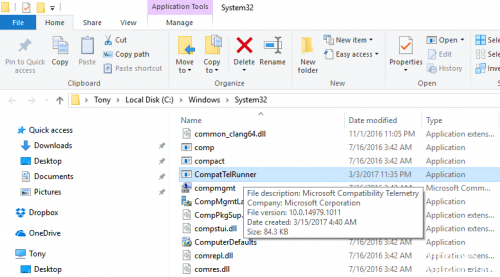
しかし、このサービスは時々 大量のディスク容量を消費する そしてネットワーク速度。
C:\ Windows \ System32フォルダーにあるCompatTelRunner.exeファイルは、TrustedInstallerに属しています。 したがって、このファイルを変更したり、削除したりすることはできません。 これを試してみると、「アクセスが拒否されました」というメッセージでエラーが発生します。 実際、TrustedInstallerに属するすべてのシステムファイルを変更しようとすると、このタイプのエラーが発生します。
2024 年 XNUMX 月の更新:
ファイルの損失やマルウェアからの保護など、このツールを使用してPCの問題を防ぐことができるようになりました。 さらに、最大のパフォーマンスを得るためにコンピューターを最適化するための優れた方法です。 このプログラムは、Windowsシステムで発生する可能性のある一般的なエラーを簡単に修正します。完璧なソリューションが手元にある場合は、何時間ものトラブルシューティングを行う必要はありません。
- ステップ1: PC Repair&Optimizer Toolをダウンロード (Windows 10、8、7、XP、Vista - マイクロソフトゴールド認定)。
- ステップ2:“スキャンの開始PCの問題の原因である可能性があるWindowsレジストリ問題を見つけるため。
- ステップ3:“全て直すすべての問題を解決します。
KB2952664のアンインストール
上記のように、現在のWindowsオペレーティングシステムをWindows 10にアップグレードするつもりがない場合は、CompatTelRunner.exeファイルを無効にするか削除することができます。 Windows Update KB2952664をアンインストールすることもできます。
1)キーボードのWindowsキーを押し、検索ボックスに「cmd」と入力して[cmd]を右クリックし、[管理者として実行]を選択します。
入力ウィンドウで、「はい」をクリックして続行します。
2)コマンドプロンプトで、次のコマンドをコピーして貼り付け、Enterキーを押します。
dism / online / get-packages | findtr KB2952664
更新プログラムのインストールされているバージョンはここに一覧表示されます。
3)次に、以下のコマンドをコピーして貼り付けます。
dism /online /remove-package /PackageName:Package_for_KB2952664~31bf3856ad364e35~amd64~~6.1.1.3
4)すべてが終了したことを確認するには、次のコマンドを入力します。
Get-HotFix -id KB2952664
Microsoft互換性テレメトリを無効にする

最初に重要なことは、サービスがシステムに深く統合されているため、CompatTelRunner.exeを削除できないことです(少なくとも簡単ではありません!)。これにより、予期しない結果が生じる可能性があります。 ただし、ユーザーはこのサービスを停止して、再起動を防ぐことができます。
- 続行する前に、PCを再起動するか、タスクマネージャーでタスクを完了してみてください。 これで問題が解決しない場合は、Windows10でテレメトリを無効にする必要があります。
- まず設定に行き、あなたが望むプライバシーオプションを変更してください。 これを行うには、Win + Iを押してに進みます。
- プライバシー->一般。 ここでは、すべてのオプションを無効にする必要があります。 これらはWindowsのバージョンによって異なりますが、一般的には、以下のスクリーンショットに示すようにマークを付ける必要があります。
- 次に、[フィードバックと診断]セクションに移動し、[診断と使用状況データ]設定が[基本]に設定されていることを確認します。
専門家のヒント: この修復ツールはリポジトリをスキャンし、これらの方法のいずれも機能しなかった場合、破損したファイルまたは欠落しているファイルを置き換えます。 問題がシステムの破損に起因するほとんどの場合にうまく機能します。 このツールは、パフォーマンスを最大化するためにシステムも最適化します。 それはによってダウンロードすることができます ここをクリック

CCNA、Web開発者、PCトラブルシューター
私はコンピュータ愛好家で、実践的なITプロフェッショナルです。 私はコンピュータープログラミング、ハードウェアのトラブルシューティング、修理の分野で長年の経験があります。 私はWeb開発とデータベースデザインを専門としています。 また、ネットワーク設計およびトラブルシューティングに関するCCNA認定も受けています。

